U盘安装RedFlag-Desktop-11.0红旗Linux系统
从做U盘启动盘开始,详细说明使用U盘安装红旗Linux桌面版,之前装过CentOS,这次安装红旗桌面版 资料主要是说明和截图,放在一个word文档中,按照步骤下来应该就能装上了 查了网上资料说,把解压的setup文件放在C盘根目录,用管理员身份运行就能装上,试了半天,说是找不到win32-loader.ini,一开始以为是权限问题,后来发现怎么也找不到,可能是我的Windows10版本问题吧。 于是自己搞了好几天,终于搞定了,做个文档记录,也可以当成教材使用 【红旗Linux桌面版U盘安装详解】 在信息技术领域,Linux是一种广泛使用的开源操作系统,而红旗Linux作为中国本土的Linux发行版,受到了不少用户的青睐。本文将详细介绍如何通过U盘安装RedFlag-Desktop-11.0红旗Linux系统,这对于那些希望在实体机上体验红旗Linux的用户来说非常实用。 你需要准备以下材料: 1. 一个8GB或更大的U盘,用于制作启动盘。 2. U盘启动盘制作工具,例如UShenDu86,你可以从官方网站或其他可靠的资源下载。 3. 红旗Linux的ISO镜像文件,如RedFlag-Desktop-11.0-alpha-LiveCD-amd64-20220923.iso,可以在红旗Linux的官方社区下载。 接下来,按照以下步骤进行操作: 1. **制作U盘启动盘**: - 在Windows环境下解压UShenDu86,无需安装,直接运行UShenDu.exe。 - 根据提示选择U盘并保持默认设置,点击开始制作。完成后,U盘将成为一个启动设备。 2. **将ISO镜像写入U盘**: - 将下载的红旗Linux ISO文件复制到U盘中。 - 使用UltraISO工具,加载U盘上的ISO文件,然后选择“写入硬盘映像”,确认操作会删除U盘数据后点击写入。 3. **设置BIOS启动顺序**: - 重启电脑,进入BIOS设置(通常按F2、F9或Delete键),将启动顺序改为优先从U盘启动。 4. **开始安装过程**: - 电脑重启后,从U盘启动进入WinPE环境。 - 如果你需要清除原有的Windows分区,确保你已备份重要数据。在WinPE环境下,你可以使用磁盘管理工具删除Windows主分区。 5. **启动红旗Linux安装**: - 在WinPE环境中,双击"安装红旗Linux"的图标。 - 选择语言和键盘布局,一般默认英语(美国)。 - 在安装过程中,选择合适的内核版本,推荐选择kernel 5.10.0,因为这个版本有华为的大量贡献,对arm64架构支持较好。 6. **分区和安装**: - 根据自己的需求进行分区,可以选择自动分区或手动分区。如果是全新安装,可能需要删除现有分区并创建新的Linux分区。 - 完成分区后,继续安装过程,等待系统安装完毕。 7. **配置系统**: - 安装完成后,首次启动需要进行一些基本的系统配置,如设置用户名、密码、地区等。 通过以上步骤,你便能成功地在实体机上安装RedFlag-Desktop-11.0红旗Linux系统。这个过程可能会遇到各种问题,如Windows找不到安装文件、BIOS设置等,但只要遵循正确的步骤,耐心解决遇到的问题,安装过程应当顺利。对于初学者,这是一次很好的实践机会,可以加深对操作系统安装和硬件管理的理解。
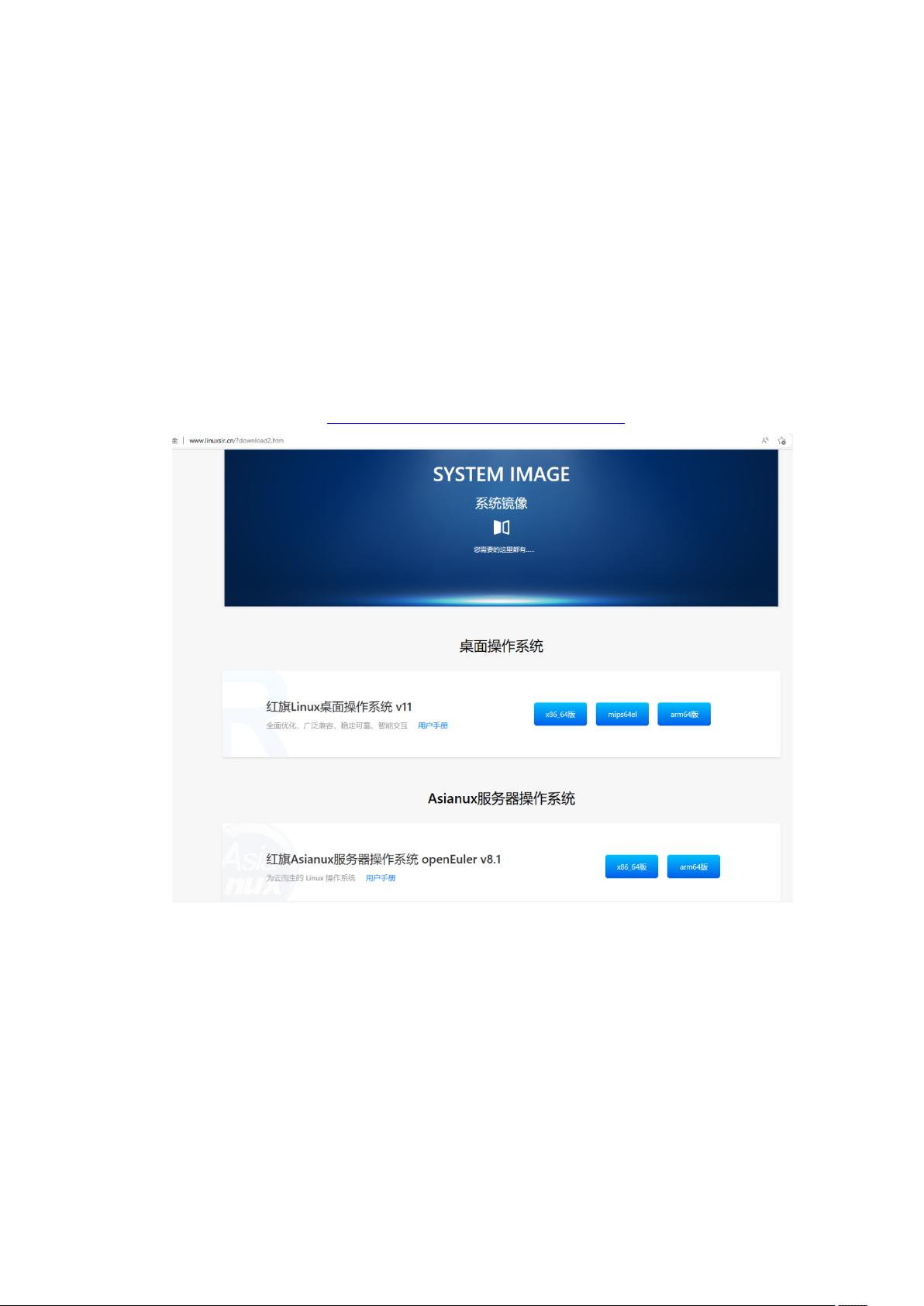
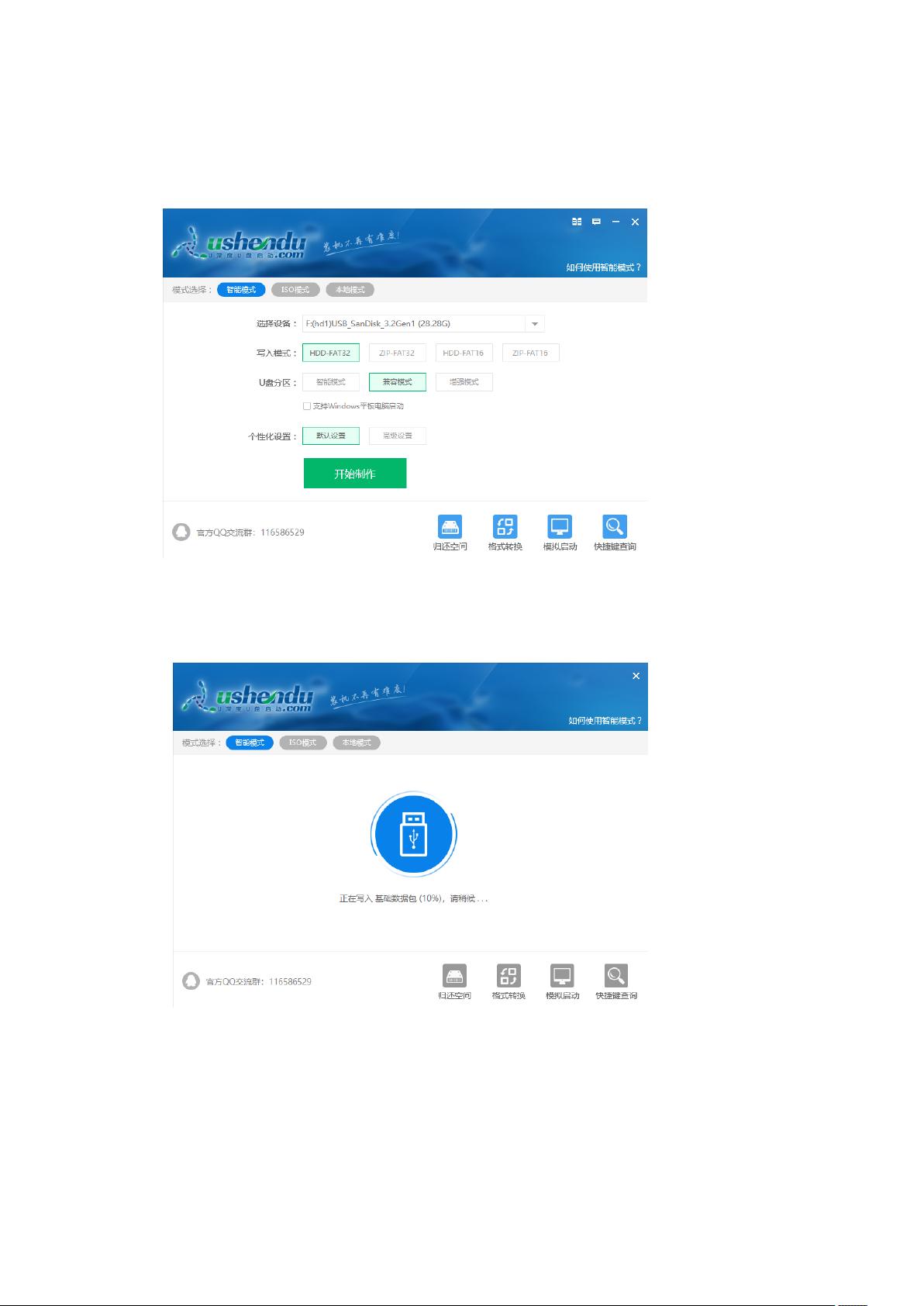
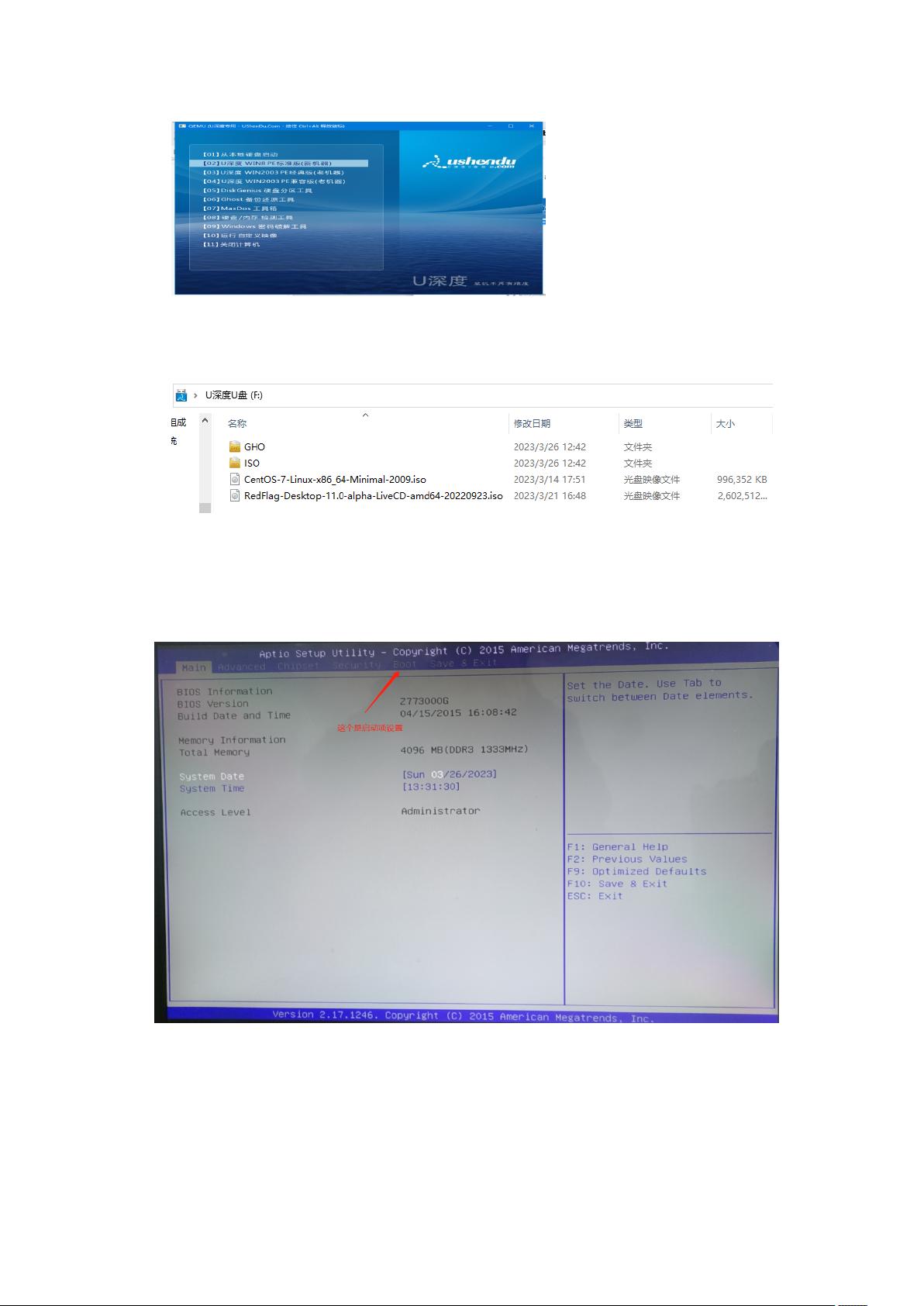
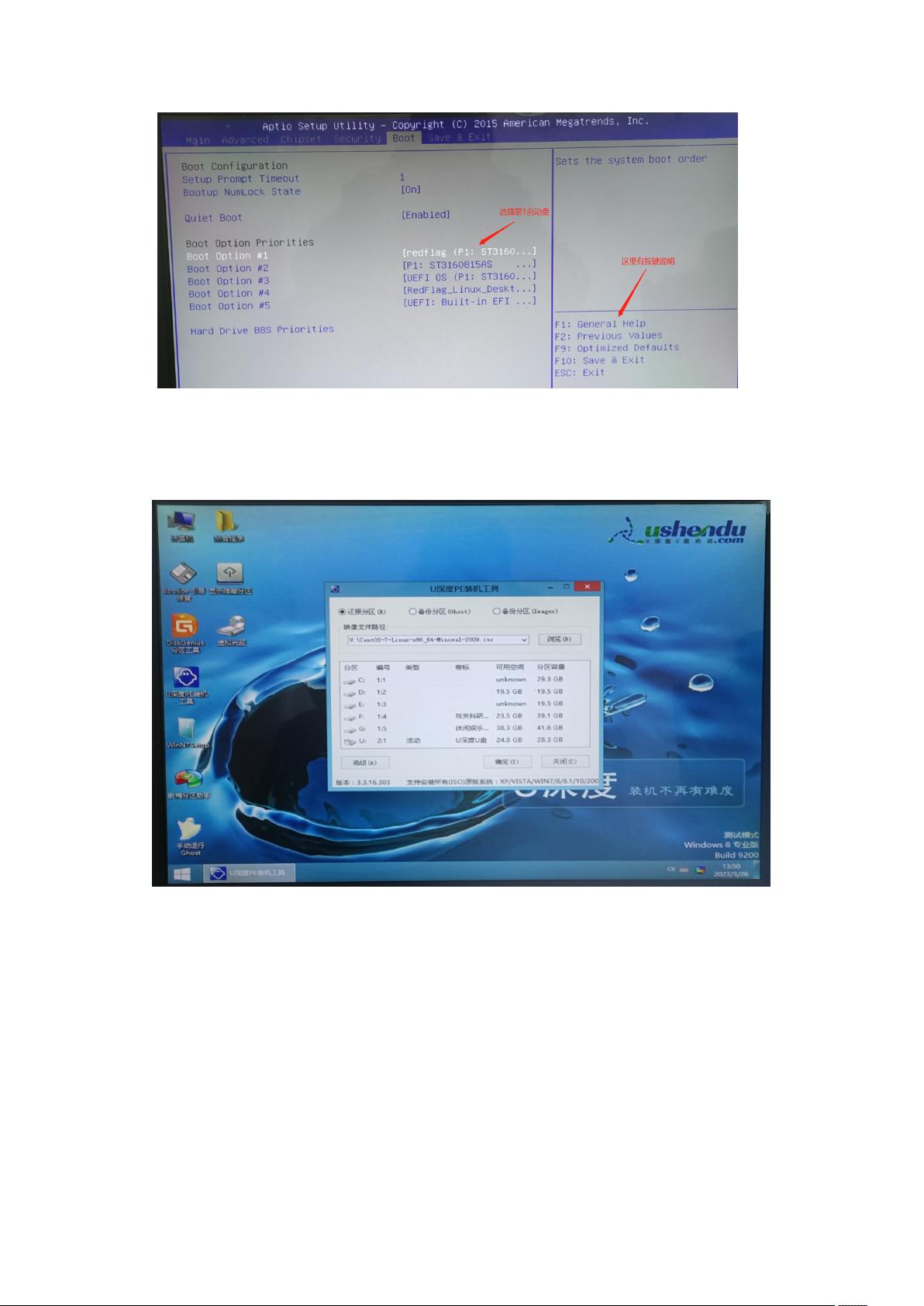
剩余17页未读,继续阅读

- 粉丝: 9
- 资源: 10
 我的内容管理
展开
我的内容管理
展开
 我的资源
快来上传第一个资源
我的资源
快来上传第一个资源
 我的收益 登录查看自己的收益
我的收益 登录查看自己的收益 我的积分
登录查看自己的积分
我的积分
登录查看自己的积分
 我的C币
登录后查看C币余额
我的C币
登录后查看C币余额
 我的收藏
我的收藏  我的下载
我的下载  下载帮助
下载帮助

 前往需求广场,查看用户热搜
前往需求广场,查看用户热搜最新资源


 信息提交成功
信息提交成功